php小编新一为您介绍爱奇艺影音的下载目录设置方法。在使用爱奇艺影音时,有时候我们希望更改下载文件的存储位置,以便更好地管理和查找已下载的视频。下面将详细介绍如何在爱奇艺影音中设置下载目录,让您轻松掌握操作步骤。
第一步:首先随便打开一部电视或者电影,进入播放页面。
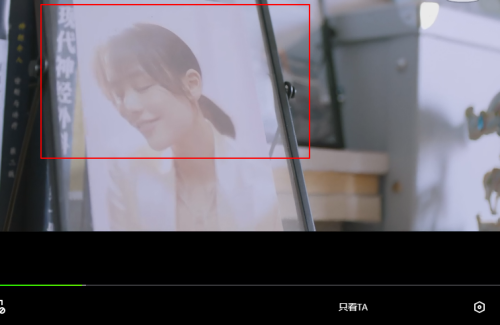
第二步:找到视频播放页面下方的设置按钮,并点击

第三步:点击设置按钮后,我们选择更多设置。
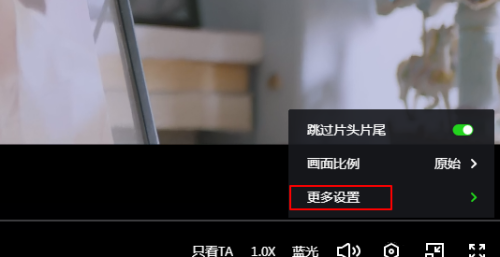
第四步:在更多设置里,我们找到下载设置并点击。
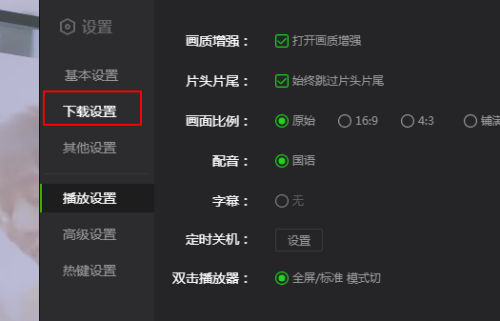
第五步:然后点击更改目录,选择我们想要放置视频的目录,并点击确定即可。
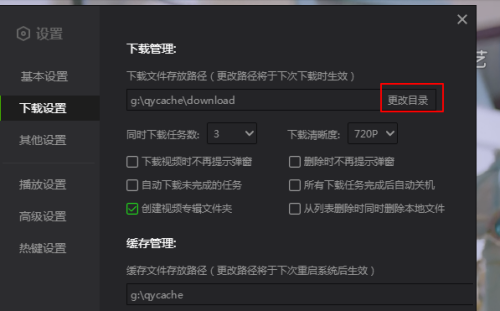
以上是爱奇艺影音如何设置下载目录-爱奇艺影音设置下载目录的方法的详细内容。更多信息请关注PHP中文网其他相关文章!




